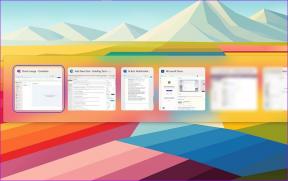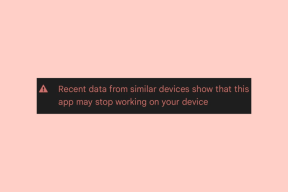Task Force Quit, Sıkışmış Windows Programlarından Çıkmanın Basit Bir Yoludur
Çeşitli / / February 11, 2022

Windows kullanıcıları için, bilgisayarın rastgele askıda kalması veya donması nadir değildir ve benim de başıma geliyor. Ve belirli uygulamaların (veya daha doğrusu süreçlerin) o bitmeyen “Yanıt Vermiyor” durumuna takıldığı senaryolar olmuştur. Böyle zamanlarda güveniyorum
Görev Yöneticisi
harekete geçmek için.
esas olarak bahsediyorum uygulamaların/süreçlerin zorla öldürülmesi işe devam etmek veya aynı şeyin yeni bir örneğini başlatmak için. Ancak, acele zamanlarında kazara öldürdüm sistem süreçleri, bunun sonucunda işler daha da kötüye gidiyor. Bu kesinlikle benim dikkatsizliğim ama daha da önemlisi, risk ve tehlikenin her zaman orada olduğunu iletmeye çalışıyorum.
Harika İpucu: Görev Yöneticisini kullanarak başlatabilirsiniz. Ctrl + Alt + Del seçeneği ve doğru seçeneği seçme. Daha iyi, sadece kullan Ctrl + Üst Karakter + Esc bu ekstra tıklamayı kaydetmek için.
Bilirsiniz, bilgisayarınızı paylaşabilir veya acemi birinin (küçük yeğenim gibi) kullanmasına izin verebilirsiniz. Bu da riskinizi ikiye katladığınız anlamına gelir. Yani, yüklemeyi düşündüm
Görev Yöneticisine bir alternatif öldürmek için hızlı bir uygulama erişimi sağlayan ve süreçleri yeniden başlatma. Avantajı, aşırı yüklenmiş yöneticinin diğer tüm özelliklerini gizlemesidir.Görev GücüÇık geçmişte konuştuklarımızdan farklıdır. O zaman sloganımız şuydu: daha fazla analiz seçeneğine girmenize yardımcı olur. Bugün, dağınıklıktan kurtulmanıza ve her şeyi tek bir basit araçta en aza indirmenize yardımcı olmayı planlıyoruz.
Task ForceQuit'i Yükleme ve Kullanma
Uygulamayı indirip yüklemeye başladığınız an, sizden CleanMyPC'yi bir program olarak eklemenizi isteyecektir. bakım çözümü. Bu nedenle, gereksiz kurulumlardan kaçınmak için kutunun işaretini kaldırmaya dikkat edin.

Bittiğinde, Görev Gücü Çıkma aracının hazır ve çalışır durumda olduğunu göreceksiniz. Uygulama arayüzü, makinenizde çalışmakta olan işlemleri değil, programların listesini gösterir. Açıkça görüldüğü gibi, söz konusu uygulamayı Çıkmaya Zorla veya Yeniden Başlatma seçeneklerine sahipsiniz. Ayrıca, yeniden başlatma seçeneğinin varsayılan Windows Görev Yöneticisi ile kullanılamadığını da unutmamalısınız; övünecek başka bir yönü.

Ayrıca kolayca yapabilirsiniz gezgini yeniden başlat, kapatma komutu vermek için makinenizi yeniden başlatın.
Uygulama penceresini kapattığınızda aslında sonlanmaz. Bunun yerine, bir arka plan standı alır ve Sistem Tepsisine küçülür.
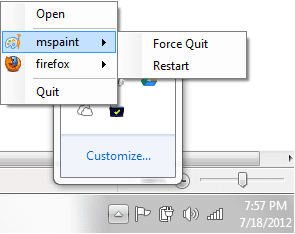
Programları Sistem Tepsisinden de sonlandırabilir veya yeniden başlatabilirsiniz. Uygulamanın Sistem Tepsisi simgesine sağ tıklayın ve üzerinde işlem yapılacak programı seçin.
Çözüm
Bu araçla, sistem süreçlerini tesadüfen öldürme tehlikesini gerçekten daraltabilirsiniz. Ayrıca dilerseniz ve yönetici haklarına sahipseniz Görev Yöneticisine erişimi diğer kullanıcılarla sınırlayabilirsiniz. Aletin sadeliği beni cezbediyor ve en iyi yanı, küçük yeğenimin onu kullanmayı öğrenmiş olması. 🙂
Son güncelleme 02 Şubat 2022
Yukarıdaki makale, Guiding Tech'i desteklemeye yardımcı olan bağlı kuruluş bağlantıları içerebilir. Ancak, editoryal bütünlüğümüzü etkilemez. İçerik tarafsız ve özgün kalır.